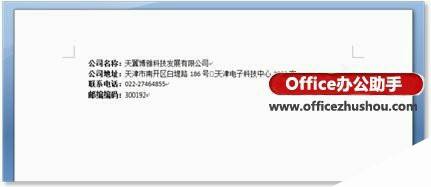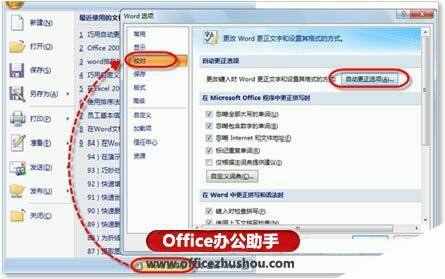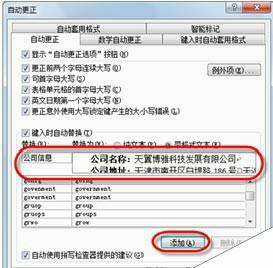巧用Word文档的自动更正快速输入重复信息
办公教程导读
收集整理了【巧用Word文档的自动更正快速输入重复信息】办公软件教程,小编现在分享给大家,供广大互联网技能从业者学习和参考。文章包含575字,纯文字阅读大概需要1分钟。
办公教程内容图文
图1 在文档中输入公司信息
2、选中输入的公司详细信息,然后单击【Office】按钮,在随即打开的下拉列表中,单击【Word选项】按钮,在打开的“Word选项”对话框中,切换至“校对”选项卡,单击【自定更正选项】按钮,如图2所示。
图2 在“Word选项”对话框中单击【自动更正选项】按钮
3、在打开的“自动更正”对话框的“自动更正”选项卡中,先前选中的公司信息文本内容自动显示在了“替换为”文本框中,此时只需在“替换”文本框中输入要替换的文本内容,如“公司信息”,其他选项保持默认,然后单击【添加】按钮,将其添加到下方的列表框中即可,如图3所示。
图3 在“自动更正”对话框中添加自动更正选项
4、连续单击【确定】按钮,关闭所有对话框,自动更正选项设置完成。以后凡是在文档中需要输入该公司的详细信息时,直接输入“公司信息”这4个字,系统即可快速将其替换为对应的详细信息,如图4所示。
图4 快速输入公司详细信息
办公教程总结
以上是为您收集整理的【巧用Word文档的自动更正快速输入重复信息】办公软件教程的全部内容,希望文章能够帮你了解办公软件教程巧用Word文档的自动更正快速输入重复信息。
如果觉得办公软件教程内容还不错,欢迎将网站推荐给好友。